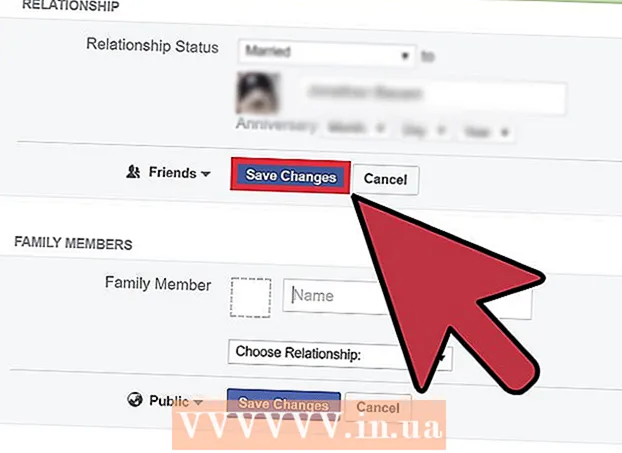Autor:
Frank Hunt
Data Utworzenia:
18 Marsz 2021
Data Aktualizacji:
27 Czerwiec 2024

Zawartość
- Do kroku
- Metoda 1 z 9: przez USB z systemem Android
- Metoda 2 z 9: przez iPhone WiFi Sync
- Metoda 3 z 9: przez e-mail
- Metoda 4 z 9: Z czytnikiem kart pamięci
- Metoda 5 z 9: przez Bluetooth
- Metoda 6 z 9: Wymiana kontaktów, notatek, zdjęć i kalendarzy na telefonie CDMA
- Metoda 7 z 9: Przesyłanie filmów i muzyki z telefonu CDMA
- Metoda 8 z 9: za pomocą kodu QR
- Metoda 9 z 9: z Dropbox
- Porady
- Ostrzeżenia
- Potrzeby
Ta wiki pokazuje, jak wymieniać dane i multimedia między telefonem komórkowym a komputerem.
Do kroku
Metoda 1 z 9: przez USB z systemem Android
 Użyj kabla, aby podłączyć telefon komórkowy do portu USB komputera. Jeśli nie masz kabla do transmisji danych, odwiedź witrynę internetową producenta lub w innym miejscu online, aby go kupić.
Użyj kabla, aby podłączyć telefon komórkowy do portu USB komputera. Jeśli nie masz kabla do transmisji danych, odwiedź witrynę internetową producenta lub w innym miejscu online, aby go kupić.  Upewnij się, że karta pamięci znajduje się w telefonie komórkowym.
Upewnij się, że karta pamięci znajduje się w telefonie komórkowym. Stuknij w telefonie powiadomienie o połączeniu przez USB.
Stuknij w telefonie powiadomienie o połączeniu przez USB. Wybierz opcję „Podłącz”.
Wybierz opcję „Podłącz”. Poszukaj dysku wymiennego w komputerze. Na komputerze Mac zobaczysz je na pulpicie; na komputerze patrzysz na Mój komputer.
Poszukaj dysku wymiennego w komputerze. Na komputerze Mac zobaczysz je na pulpicie; na komputerze patrzysz na Mój komputer.  Przeciągnij i upuść pliki, które chcesz pobrać z telefonu na komputer.
Przeciągnij i upuść pliki, które chcesz pobrać z telefonu na komputer. Po zakończeniu przejdź do Powiadomień i wybierz Wyłącz nośnik USB.
Po zakończeniu przejdź do Powiadomień i wybierz Wyłącz nośnik USB. Odłącz kabel danych od telefonu i komputera.
Odłącz kabel danych od telefonu i komputera.
Metoda 2 z 9: przez iPhone WiFi Sync
- Jeśli używasz iOS 5.0 lub nowszego, możesz automatycznie wymieniać dane przez iTunes Synch przez Wi-Fi. To automatycznie synchronizuje obrazy, dzwonki, książki, muzykę, podcasty i aplikacje za każdym razem, gdy telefon jest włączony i korzysta z tej samej sieci Wi-Fi, co komputer.
- Przejdź do „Ustawień” na ekranie startowym swojego iPhone'a.

- Kliknij „Ogólne”, a następnie przycisk „Synchronizacja z iTunes”.

- Naciśnij „Synchronizuj teraz”.

- Przejdź do „Ustawień” na ekranie startowym swojego iPhone'a.
Metoda 3 z 9: przez e-mail
 Znajdź bezpłatną sieć Wi-Fi lub skorzystaj z własnej sieci domowej.
Znajdź bezpłatną sieć Wi-Fi lub skorzystaj z własnej sieci domowej. Wyślij do siebie e-mail ze szczegółami swojego telefonu. Ponieważ korzystasz z własnego WiFi, nic to nie kosztuje.
Wyślij do siebie e-mail ze szczegółami swojego telefonu. Ponieważ korzystasz z własnego WiFi, nic to nie kosztuje.  Otwórz wiadomość e-mail na komputerze, na którym chcesz zapisać dane.
Otwórz wiadomość e-mail na komputerze, na którym chcesz zapisać dane. Wybierz „Pobierz”.
Wybierz „Pobierz”.
Metoda 4 z 9: Z czytnikiem kart pamięci
- Włóż kartę pamięci do telefonu. Sprawdź, czy karta pamięci pasuje do telefonu. Wiele telefonów korzysta z karty micro SD dołączonej do telefonu i jest łatwa w użyciu.
- Upewnij się, że dane są zapisane na karcie pamięci, a nie w telefonie.
- Włóż kartę pamięci do czytnika kart pamięci. W niektórych przypadkach czytnik kart może być zbyt duży dla karty micro SD. W takich przypadkach można kupić adapter pasujący do karty micro SD. Następnie można umieścić adapter w czytniku kart.
- Podłącz czytnik kart pamięci do komputera. Odbywa się to za pośrednictwem portu USB.
- Przenieś dane do komputera. Pomyśl o karcie pamięci jak o napędzie wymiennym w Finderze lub Moim komputerze.
- Jeśli używasz komputera Mac, otwórz iPhoto, przejdź do Plik> Importuj do biblioteki i wybierz zdjęcia, które chcesz zaimportować z karty pamięci.
Metoda 5 z 9: przez Bluetooth
 Aktywuj Bluetooth w telefonie i komputerze. Jeśli nie wiesz, jak to zrobić, spójrz na Ustawienia lub Sterowanie.
Aktywuj Bluetooth w telefonie i komputerze. Jeśli nie wiesz, jak to zrobić, spójrz na Ustawienia lub Sterowanie.  W razie potrzeby kup adapter Bluetooth. Jeśli Twój komputer nie ma sprzętu do połączenia Bluetooth, kup adapter lub „klucz sprzętowy”. Zwykle są one podłączone do portu USB. Jeśli Twój budżet nie jest duży, poszukaj używanego. Często do takiego adaptera dołączane jest oprogramowanie, za pomocą którego można przesyłać pliki między komputerem a telefonem.
W razie potrzeby kup adapter Bluetooth. Jeśli Twój komputer nie ma sprzętu do połączenia Bluetooth, kup adapter lub „klucz sprzętowy”. Zwykle są one podłączone do portu USB. Jeśli Twój budżet nie jest duży, poszukaj używanego. Często do takiego adaptera dołączane jest oprogramowanie, za pomocą którego można przesyłać pliki między komputerem a telefonem. - Niektóre komputery, takie jak MacBooki, są już wyposażone w Bluetooth i nie potrzebują adaptera. Jeśli nie masz pewności, czy Twój komputer to ma, sprawdź, czy możesz znaleźć te informacje w Internecie.
 Upewnij się, że Bluetooth jest włączony zarówno na komputerze, jak i na telefonie.
Upewnij się, że Bluetooth jest włączony zarówno na komputerze, jak i na telefonie.- Jeśli masz komputer Mac, możesz upewnić się, że Bluetooth jest włączony, klikając ikonę Bluetooth po prawej stronie górnego paska narzędzi. Ten symbol powinien znajdować się po lewej stronie daty i godziny i wygląda jak seria trójkątów.
- W Vista przejdź do Panel sterowania -> Połączenie sieciowe i internetowe -> Urządzenia Bluetooth.
- Upewnij się, że nie jesteś dalej niż 30 stóp od komputera, w przeciwnym razie Bluetooth nie będzie działać.
 Wyszukaj w telefonie informacje, które chcesz wysłać.
Wyszukaj w telefonie informacje, które chcesz wysłać. Przejdź do menu i wybierz kopiuj lub wyślij.
Przejdź do menu i wybierz kopiuj lub wyślij. Wybierz opcję Bluetooth.
Wybierz opcję Bluetooth. Po potwierdzeniu, że chcesz aktywować Bluetooth, menu Bluetooth telefonu pojawi się automatycznie.
Po potwierdzeniu, że chcesz aktywować Bluetooth, menu Bluetooth telefonu pojawi się automatycznie. Wybierz opcję „Wyszukaj urządzenia”.
Wybierz opcję „Wyszukaj urządzenia”. Wybierz swoje urządzenie z wyświetlonej listy.
Wybierz swoje urządzenie z wyświetlonej listy. Do urządzenia zostanie wysłane zapytanie z pytaniem, czy przesłany obraz został zaakceptowany.
Do urządzenia zostanie wysłane zapytanie z pytaniem, czy przesłany obraz został zaakceptowany. Zaakceptuj zapytanie, a dane zostaną wysłane.
Zaakceptuj zapytanie, a dane zostaną wysłane.
Metoda 6 z 9: Wymiana kontaktów, notatek, zdjęć i kalendarzy na telefonie CDMA
- Znajdź kabel do transmisji danych odpowiedni dla twojego telefonu, coś z odpowiednim połączeniem dla twojego telefonu i wtyczką USB do komputera. Wyszukaj w Internecie odpowiedni kabel do swojego modelu telefonu.
- Zainstaluj sterowniki niezbędne do telefonu komórkowego. Powinny być dostarczone wraz z kablem na płycie CD.
- Pobierz i zainstaluj oprogramowanie BitPim z witryny http://www.bitpim.org/.
- Podłącz telefon i uruchom BitPim. Powinno to automatycznie rozpoznać Twój telefon.
- Dwa przyciski na lewym górnym pasku narzędzi to Pobierz dane telefonu i Wyślij dane telefonu. użyj tych przycisków, aby wysyłać i odbierać podstawowe dane z telefonu.
Metoda 7 z 9: Przesyłanie filmów i muzyki z telefonu CDMA
- Wybierz Widok, a następnie Przeglądaj systemy plików, aby użyć bardziej zaawansowanych opcji.
- Znajdź foldery, które wydają się zawierać ważne dane. W telefonie Samsung a930 muzyka i filmy są przechowywane na karcie pamięci w lokalizacji / mmc1 / MY_ (FLIX / MP3S / MUSIC / PIC)
- Jeśli masz wiele plików (filmów i obrazów), które chcesz usunąć w tym samym czasie, kliknij folder prawym przyciskiem myszy i wybierz opcję „Katalog kopii zapasowych”. Spowoduje to skopiowanie wszystkiego z tego folderu na twój komputer.
- Wyszukaj w Internecie porady, co zrobić z telefonem. Niektóre telefony mają bardzo ograniczone typy plików, których mogą używać. Inni mają ograniczenia, jeśli chodzi o rozmiar plików. Każdy model telefonu jest inny.
Metoda 8 z 9: za pomocą kodu QR
- Znajdź dane, które chcesz przenieść. Ta metoda ma sens, jeśli chcesz wysłać łącze, obraz lub tekst internetowy z przeglądarki do telefonu. Potrzebujesz ścieżki w Google Maps, listy zakupów lub linku do obrazu, który chcesz udostępnić lub zapisać. Działa to również świetnie, gdy mamy do czynienia z ograniczeniami bezpieczeństwa w środowisku biurowym, w którym inne metody nie działają.
- Wyszukaj kod QR online. W Internecie dostępnych jest kilka wersji, takich jak strony internetowe, rozszerzenia przeglądarki i pobrane programy / aplikacje.
- Użyj kreatora kodu QR, aby umieścić link, obraz lub tekst w formacie QR.
- Zeskanuj kod QR za pomocą aplikacji do czytania w telefonie. Dostępnych jest kilka dla każdego typu telefonu, z których kilka jest bezpłatnych. Po zeskanowaniu kodu aplikacja wyświetli zawarte w nim dane: obraz, link lub tekst.
Metoda 9 z 9: z Dropbox
 Zarejestruj się w Dropbox na ich stronie internetowej.
Zarejestruj się w Dropbox na ich stronie internetowej. Zainstaluj Dropbox na swoim komputerze. Możesz znaleźć ten program w Internecie.
Zainstaluj Dropbox na swoim komputerze. Możesz znaleźć ten program w Internecie.  Umieść plik znajdujący się na komputerze i cokolwiek chcesz w telefonie w folderze w folderze Dropbox. Folder Dropbox można znaleźć w „C: Users Twoja nazwa użytkownika> Dropbox”. Możesz także umieścić „% HOMEPATH% Dropbox” (bez cudzysłowów) na pasku adresu Eksploratora Windows.
Umieść plik znajdujący się na komputerze i cokolwiek chcesz w telefonie w folderze w folderze Dropbox. Folder Dropbox można znaleźć w „C: Users Twoja nazwa użytkownika> Dropbox”. Możesz także umieścić „% HOMEPATH% Dropbox” (bez cudzysłowów) na pasku adresu Eksploratora Windows.  Zainstaluj aplikację Dropbox na swoim telefonie. Aplikacja jest dostępna na Androida, iPhone'a, iPada, iPoda Touch i Blackberry.
Zainstaluj aplikację Dropbox na swoim telefonie. Aplikacja jest dostępna na Androida, iPhone'a, iPada, iPoda Touch i Blackberry.  Zaloguj się do Dropbox w właśnie zainstalowanej aplikacji.
Zaloguj się do Dropbox w właśnie zainstalowanej aplikacji. W telefonie przejdź do folderu, w którym umieściłeś plik.
W telefonie przejdź do folderu, w którym umieściłeś plik. Kliknij strzałkę obok pliku, a następnie kliknij „Wyodrębnij”.
Kliknij strzałkę obok pliku, a następnie kliknij „Wyodrębnij”. Wybierz folder, w którym chcesz umieścić plik.
Wybierz folder, w którym chcesz umieścić plik. Pobierz plik. Użyj tego, aby przenieść pliki, zgodnie z potrzebami.
Pobierz plik. Użyj tego, aby przenieść pliki, zgodnie z potrzebami.
Porady
- Wyszukaj w Internecie „rozdzielczość” tła telefonu komórkowego. Ułatwia to tworzenie obrazów o odpowiednim rozmiarze dla telefonu komórkowego.
- Typy plików filmowych różnią się w zależności od telefonu, dlatego konieczne będzie wyszukanie konwertera w trybie online. YouTube akceptuje ogromną różnorodność plików, w tym .3g2, więc możliwe jest przesyłanie filmów bez konwertera. Zdecydowanie potrzebujesz konwertera do umieszczania filmów w telefonie.
- Jeśli telefon ma problemy z połączeniem się z komputerem, może pomóc wypróbowanie innego portu USB.
Ostrzeżenia
- Zawsze istnieje możliwość, że Twój telefon komórkowy zostanie zdezorientowany przez pewne procesy. Nie zadzieraj z zaawansowanymi funkcjami BitPim, chyba że wiesz, co robisz.
Potrzeby
- mobilny
- Komputer
- Kabel do transmisji danych (opcjonalnie)
- Czytnik kart pamięci (opcjonalnie)
- Bluetooth (opcjonalnie)
- Wifi (prawdopodobnie)